Deze iPhone-tweak verbetert onmiddellijk de videokwaliteit bij opnamen bij weinig licht
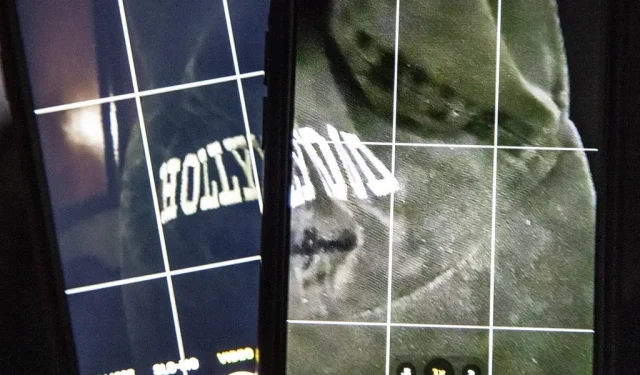
Als u bij weinig licht video op uw iPhone opneemt, krijgt u mogelijk niet altijd de gewenste resultaten. En dit is van toepassing bij het opnemen van video met 720p, 1080p en zelfs 4K. Maar er is een eenvoudige manier om de videokwaliteit te maximaliseren bij het maken van opnamen in donkere omgevingen.
Wanneer u foto’s maakt op een iPhone 11-, 12-, 13- of 14-serie, kan de Camera-app op intelligente wijze detecteren wanneer de scène te donker is en de Nachtmodus inschakelen om de beeldkwaliteit te verbeteren. De iPhone 12 Pro-, 13 Pro- en 14 Pro-modellen kunnen dit zelfs met portretten. Maar de nachtmodus wordt niet geactiveerd bij het opnemen van video, tenzij het slow motion-video is op iPhone 12 en nieuwer.
Bij het fotograferen met 60 frames per seconde kan er minder licht door de sluiter komen omdat deze elke 16,67 milliseconden één frame maakt. Minder licht in donkere omgevingen resulteert in korreliger beeldmateriaal met verlies van hoog dynamisch bereik. Dit betekent ook dat de codec harder werkt in snel bewegende scènes, waardoor de bestandsgrootte groter wordt. Het resultaat lijkt meer op een goedkope homevideo dan op de opname van hoge kwaliteit die u van een iPhone mag verwachten.
Vergelijk dat eens met 30 frames per seconde, waarbij elke 33,33 milliseconden één frame wordt gemaakt, waardoor twee keer zoveel licht door de sluiter komt. Hoe meer licht er binnenkomt, hoe donkere scènes er veel beter uitzien. Zet dat terug naar 24 fps en je krijgt 41,67 milliseconden om het licht zijn ding te laten doen, zodat je video er in het donker nog scherper uitziet. En het is allemaal van toepassing of u nu fotografeert in 4K, 1080p of 720p.


Screenshots van video opgenomen met 60 fps (links) en 24 fps (rechts) onder dezelfde verlichting.
Je kunt naar de instellingen van de Camera-app gaan om de framesnelheid handmatig te wijzigen in 24 fps, maar dat is niet erg handig. De app heeft ook een framesnelheidsschakelaar die u kunt gebruiken om op zijn plaats te schakelen. Het is echter beter als u de framesnelheid niet zelf hoeft te wijzigen, omdat u deze in helderdere scènes zou kunnen vergeten.
Om je te helpen, heeft Apple een instelling die je kunt inschakelen om je framesnelheid in het donker automatisch te verlagen om de kwaliteit van je video te verbeteren. Om het te installeren, ga naar “Instellingen”-> “Camera”-> “Video-opname”. De volgende stappen zijn afhankelijk van welk model iPhone je hebt.
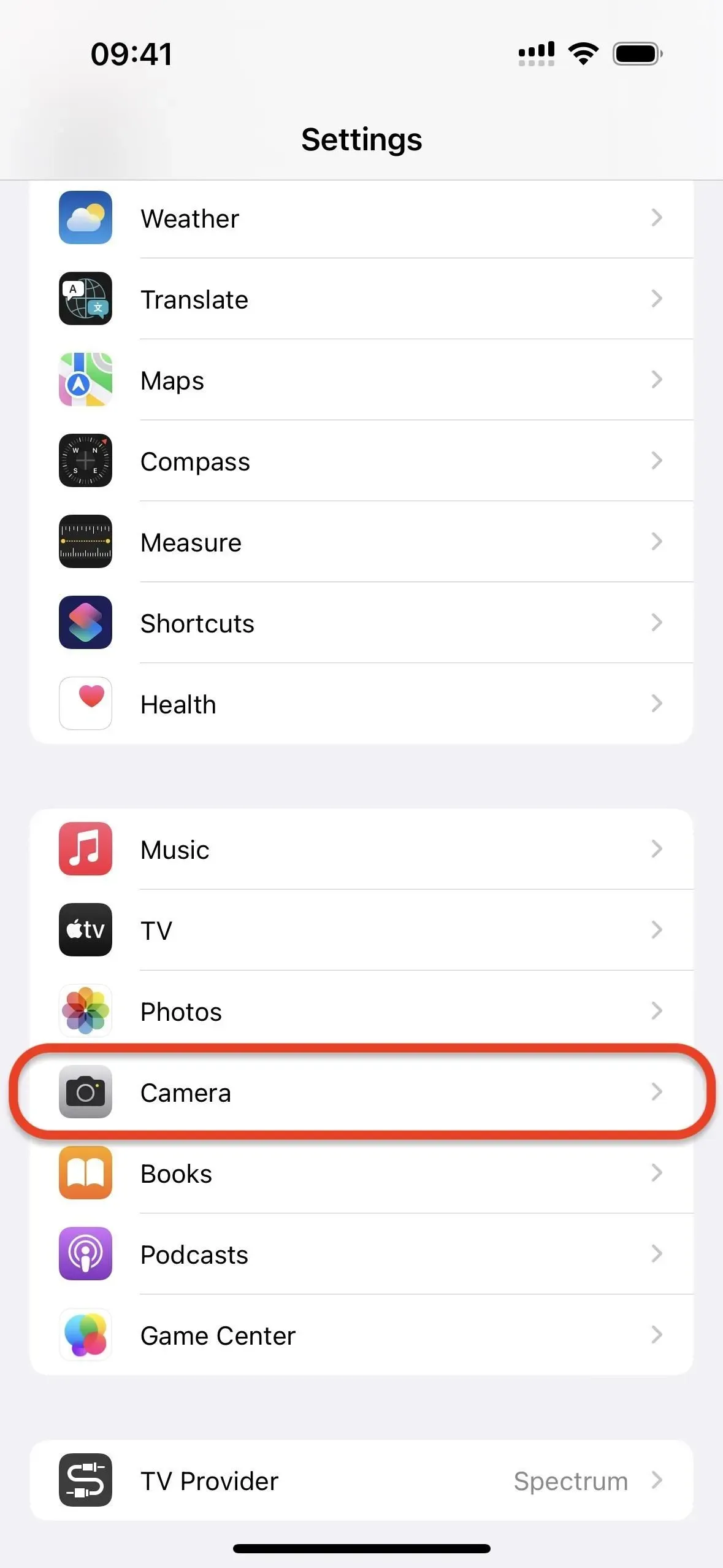

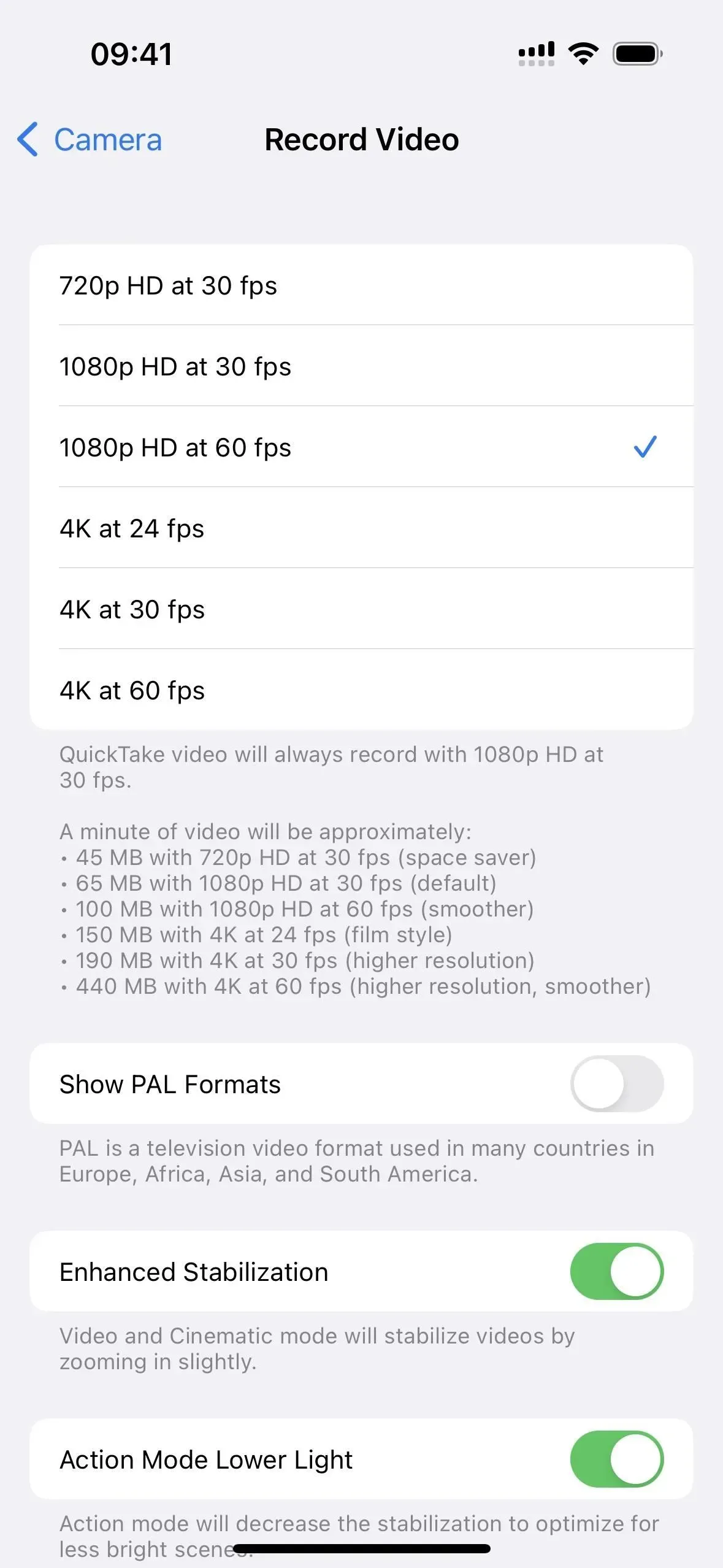
iPhone 12-serie en nieuwer
Selecteer de Auto FPS-optie en pas deze toe op de 30 fps video-instelling. In tegenstelling tot oudere modellen kun je Auto FPS ook instellen om video’s op te nemen met 30 en 60 fps. Je hoeft dus niet over te schakelen naar 30 fps in 60 fps-modus om de vruchten te plukken.
Dit is van toepassing op de volgende iPhone-modellen met iOS 14, iOS 15 of iOS 16.
- iPhone 12, 12 Pro, 12 Pro Max
- iPhone 13, 13 mini, 13 pro, 13 pro max
- iPhone 14, 14 Plus, 14 Pro, 14 Pro Max
- iPhone SE (3e generatie)
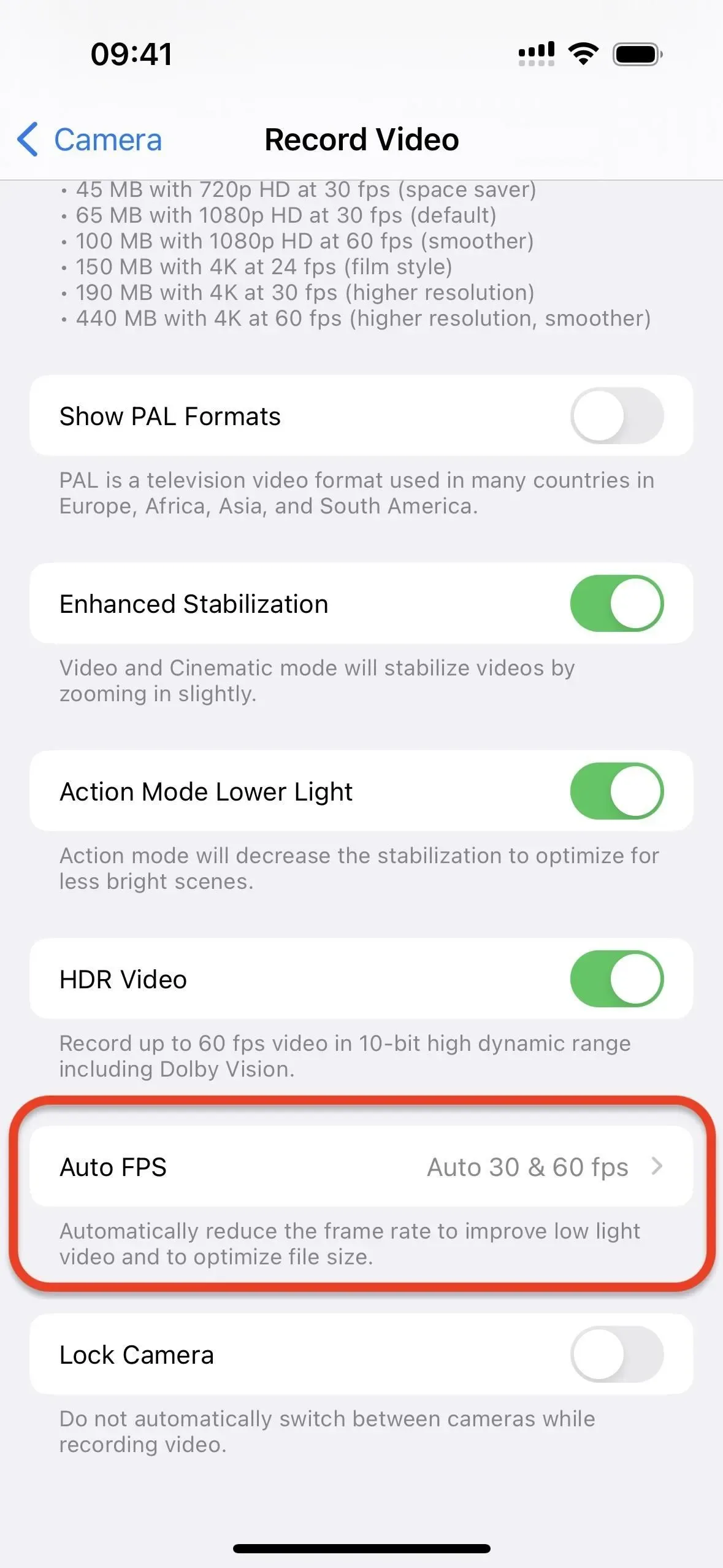
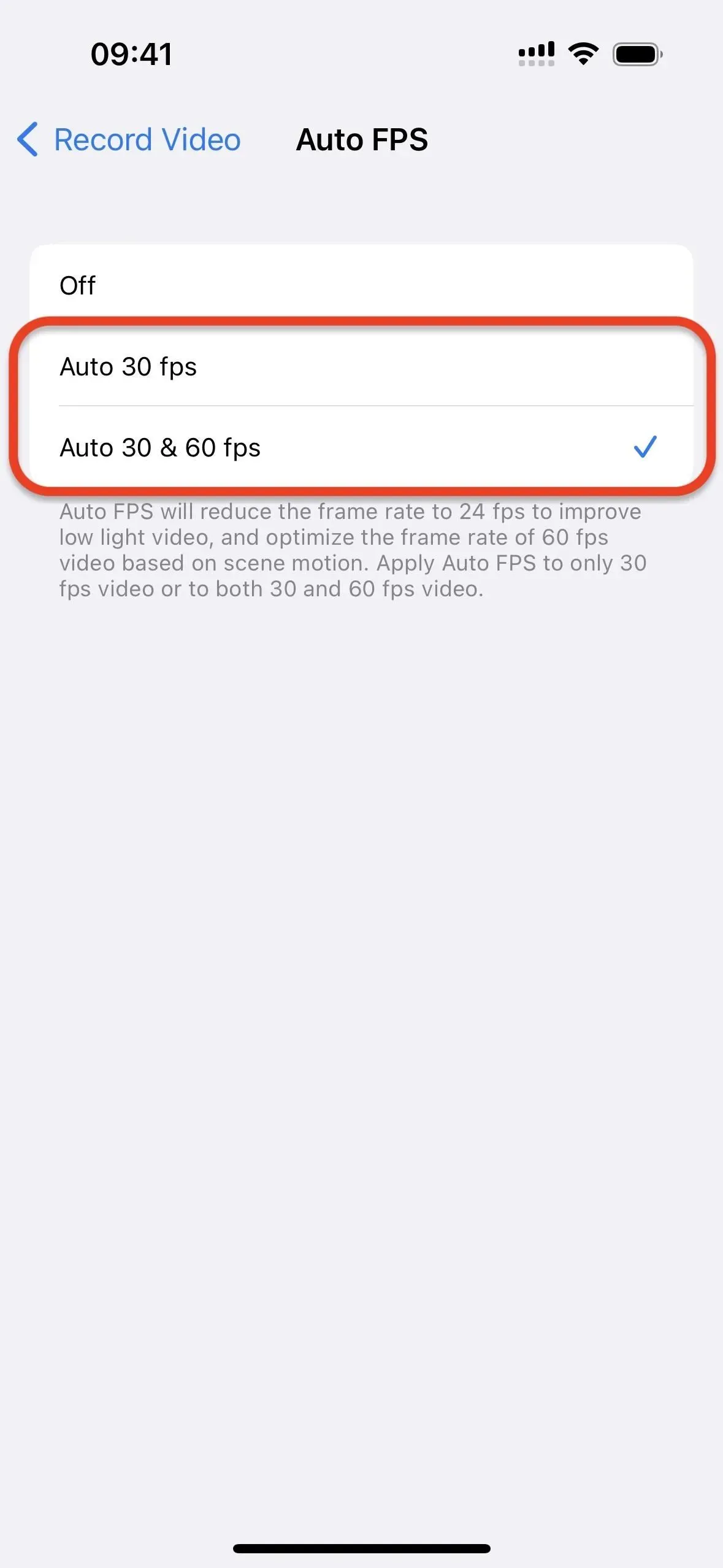
iPhone XR en oudere modellen
Schakel de schakelaar “Auto Low Light FPS” in. Je kunt het alleen inschakelen in opnamemodi van 30 fps, dus kies 720p HD met 30 fps, 1080p HD met 30 fps of 4K met 30 fps. Als u het inschakelt voor een enkele resolutie, wordt de automatische FPS-modus bij weinig licht ingeschakeld voor alle drie de modi met 30 fps.
Dit is van toepassing op de volgende iPhone-modellen met iOS 14, iOS 15 of iOS 16.
- iPhone 6S, 6S Plus
- iphone 7, 7 plus
- iphone 8, 8 plus
- iphone x
- iPhone XS, XS Max, XR
- iPhone 11, 11 Pro, 11 Pro Max
- iPhone SE (1e en 2e generatie)
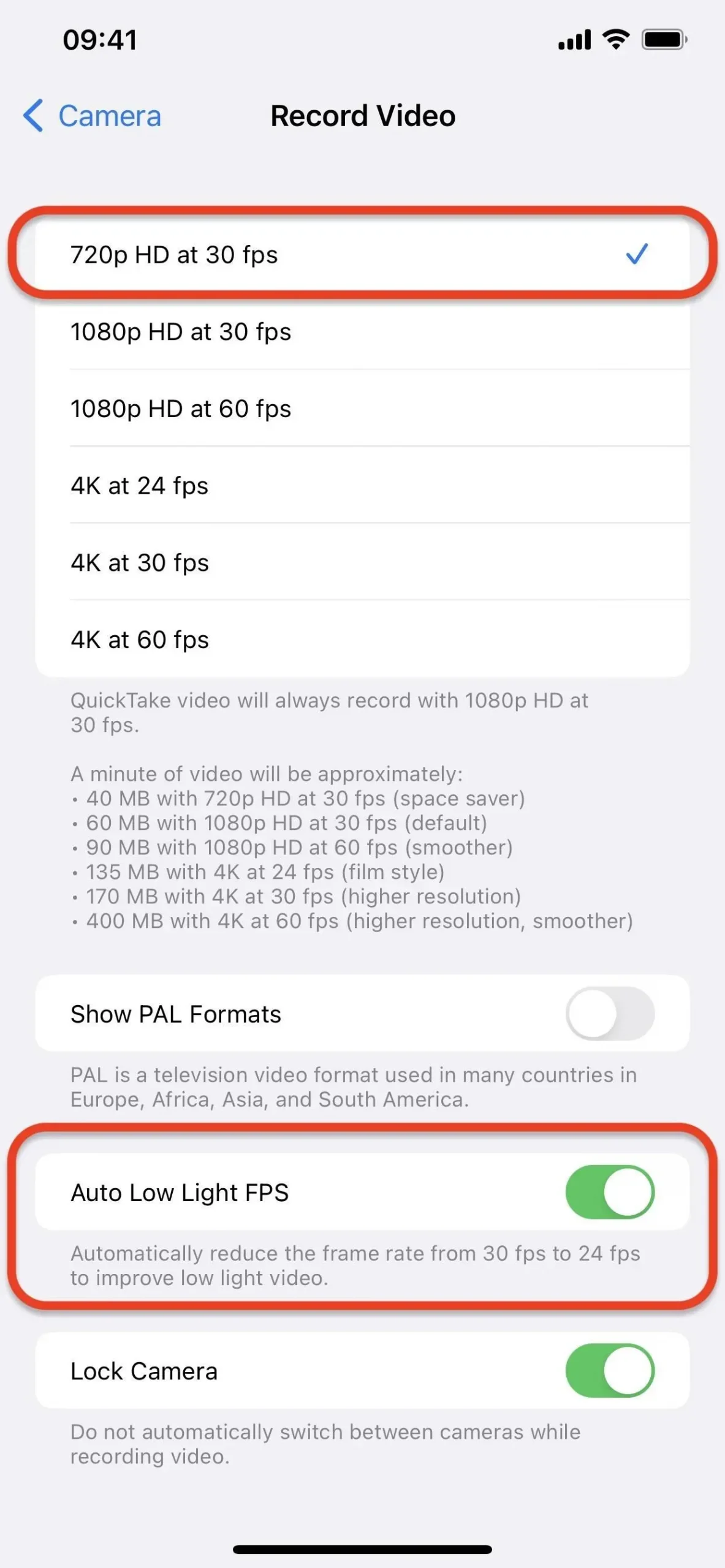
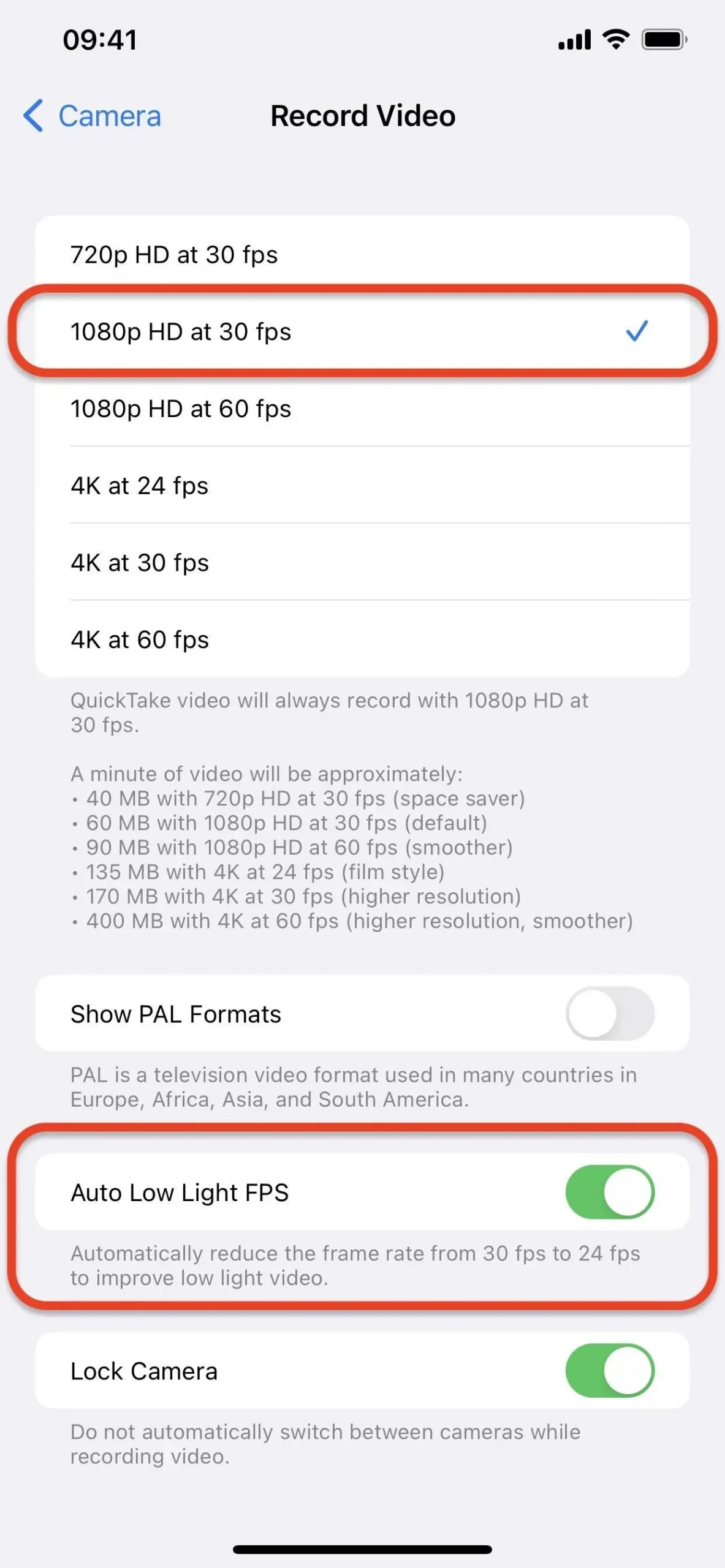
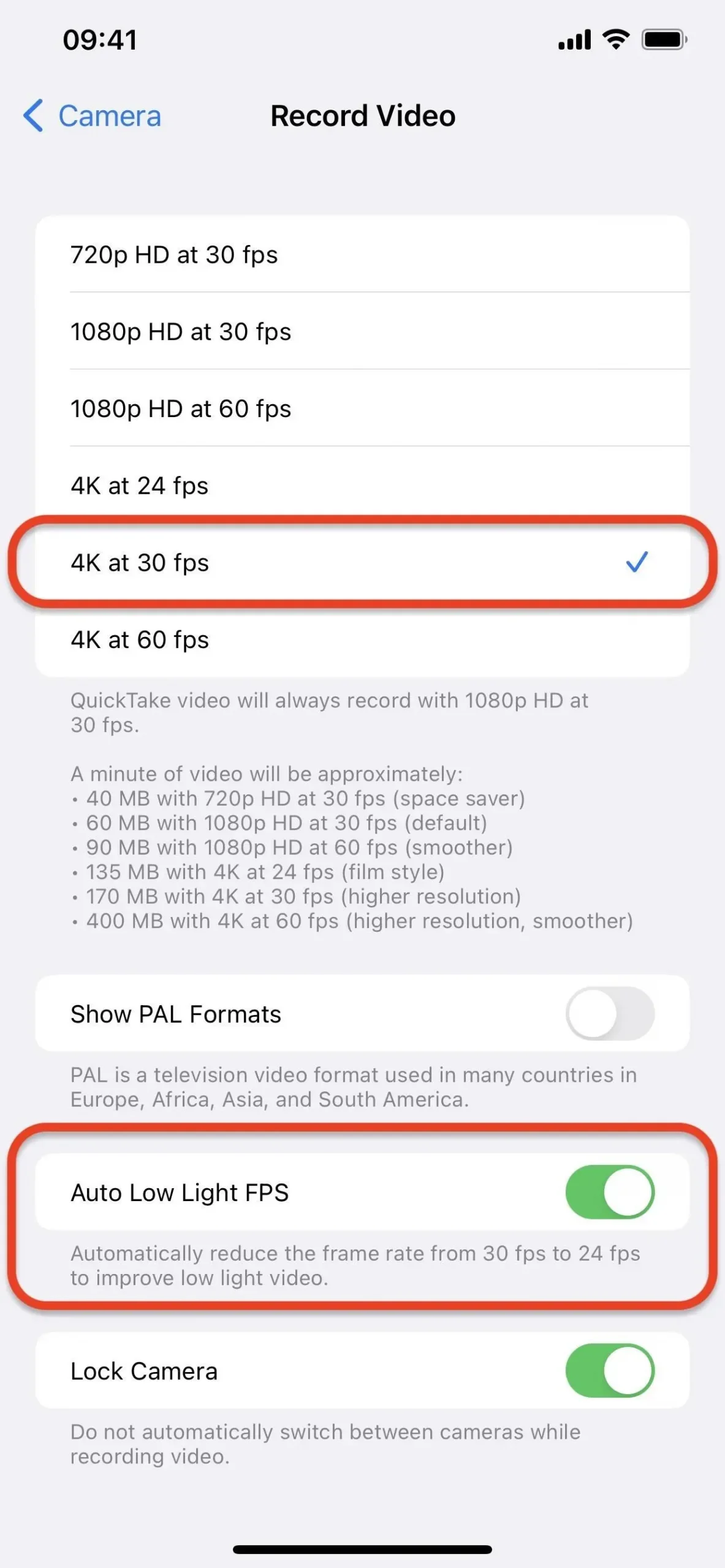
Hoe het werkt tijdens het fotograferen
Wanneer je in de Camera-app een video opneemt en iOS detecteert dat het landschap niet goed verlicht is, schakelt het over naar 24 fps. Het kan dit doen voordat de opname begint of tijdens de huidige opname als de verlichting voldoende is veranderd om het te laten werken.
U zult de verandering van de framesnelheid in de camera-app-indicator pas opmerken als u op de opnameknop of de volumeknop drukt – deze zal altijd de framesnelheid weergeven die u hebt geselecteerd, zelfs als deze 24 fps gebruikt (zoals hieronder weergegeven). Maar je kunt zien dat het werkte door omhoog te vegen tijdens het bekijken van een video in Foto’s op iOS 15 of iOS 16, die de opgenomen framesnelheid weergeeft. In iOS 14 kun je de EXIF-parser op je iPhone gebruiken om de framesnelheid te bekijken.
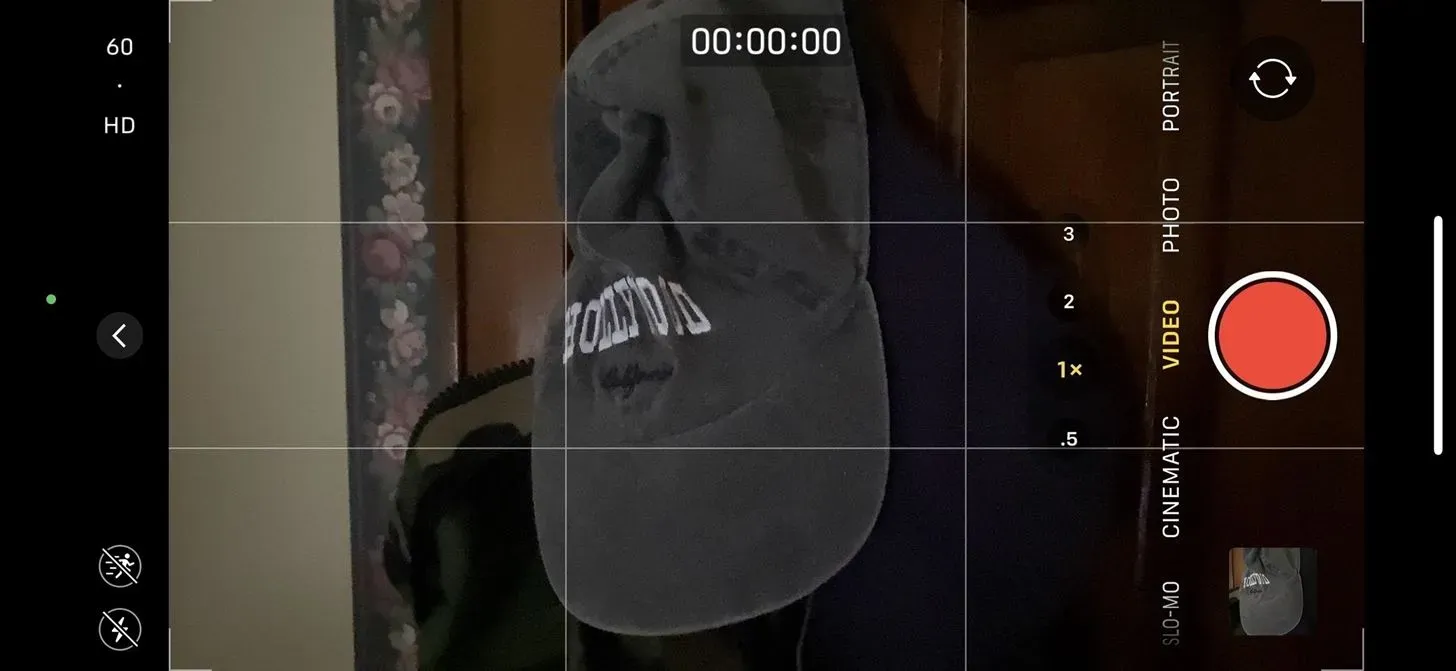
Als het de hele tijd donker zou zijn, zou dat 24 frames per seconde zijn. Als de verlichting tijdens het filmen verandert, zou je kunnen eindigen met iets van 25,5 fps of zelfs 43 fps, afhankelijk van de modus die je hebt gekozen, hoe lang het beeldmateriaal was en hoe vaak het was met 24 fps in seconden in vergelijking met de optie die u hebt geselecteerd.
Houd er rekening mee dat deze truc niet werkt bij het maken van opnamen in slow motion, omdat er een veel hogere framesnelheid nodig is om het slow motion-effect te creëren. Het werkt ook niet bij filmopnamen (beschikbaar op modellen uit de iPhone 13- en 14-serie) of wanneer de actiemodus is ingeschakeld (beschikbaar bij modellen uit de iPhone 14-serie).



Geef een reactie